Πώς να αλλάξετε τον κωδικό πρόσβασης αντιγράφου iPhone με ευκολία
Το iTunes το έκανε εξαιρετικά εύκολο για εσάςΔημιουργήστε αντίγραφα ασφαλείας όλων των δεδομένων που είναι αποθηκευμένα στο iPhone σας. Ωστόσο, όταν δημιουργείτε ένα αντίγραφο ασφαλείας που περιλαμβάνει τους κωδικούς πρόσβασής σας, θα πρέπει να ενεργοποιήσετε την κρυπτογράφηση μαζί με έναν κωδικό πρόσβασης. Εάν θέλετε να αλλάξετε τον κωδικό πρόσβασης για κάποιο λόγο, ο παρακάτω οδηγός θα σας διδάξει πώς να αλλάξετε τον κωδικό αντιγράφου ασφαλείας για το iPhone XR / XS Max / XS / X / 8/8 Plus / 7 / Plus / 6/6 Plus.
Οι άνθρωποι αλλάζουν τους κωδικούς πρόσβασης αντιγράφων ασφαλείας iPhone για έναδιάφορους λόγους. Ίσως κάποιος να έχει βρει τον κωδικό πρόσβασής σας και έτσι θέλετε να αλλάξετε τον κωδικό πρόσβασης αντιγράφου ασφαλείας του iPhone. Ή ίσως ο τρέχων κωδικός σας είναι πολύ περίπλοκος για να πληκτρολογήσετε και θέλετε να τον αντικαταστήσετε με ένα απλούστερο.
Ανεξάρτητα από την αιτία, ο παρακάτω οδηγός θα σας βοηθήσει να αλλάξετε τον κωδικό ασφαλείας του iTunes χρησιμοποιώντας διάφορες μεθόδους στον υπολογιστή σας. Ας δούμε τι είναι αυτές οι μέθοδοι.
- Μέρος 1: 2 Μέθοδοι για την αλλαγή του κωδικού πρόσβασης αντιγράφων ασφαλείας iPhone
- Μέρος 2: Πώς να αφαιρέσετε την κρυπτογράφηση Backup του iTunes
Μέρος 1: 2 Μέθοδοι για την αλλαγή του κωδικού πρόσβασης αντιγράφων ασφαλείας iPhone
Υπάρχουν πράγματι πολλοί τρόποι αλλαγής τουκωδικό πρόσβασης για το αντίγραφο ασφαλείας του iPhone σας και έχουμε καλύψει δύο από αυτά για εσάς εδώ σε αυτόν τον οδηγό. Συνιστάται να πάτε με την πρώτη μέθοδο αν γνωρίζετε ήδη τον κωδικό πρόσβασης των αντιγράφων ασφαλείας του iTunes. Ωστόσο, αν έχετε ξεχάσει τον κωδικό πρόσβασης για τα κρυπτογραφημένα αντίγραφα ασφαλείας, η δεύτερη μέθοδος θα σας βοηθήσει.
Μέθοδος 1: Αλλαγή κωδικού πρόσβασης αντιγράφου iPhone στο iTunes
Το iTunes σάς επιτρέπει να ορίσετε και τους δύο κωδικούς πρόσβασηςτα αντίγραφα ασφαλείας σας καθώς και να αλλάξετε τον κωδικό πρόσβασης των αντιγράφων ασφαλείας στον υπολογιστή σας. Δεδομένου ότι πιθανόν να ορίσετε έναν κωδικό πρόσβασης για τα αντίγραφα ασφαλείας, εξοικειώνεστε με τη διαδικασία και ακολουθώντας τα παρακάτω βήματα για να αλλάξετε τον κωδικό πρόσβασης δεν θα ήταν πολύ δύσκολο για εσάς.
Συνδέστε το iPhone σας στον υπολογιστή σας και ξεκινήστε την εφαρμογή iTunes στον υπολογιστή σας.
Κάντε κλικ στη συσκευή σας στην εφαρμογή, αποκτήστε πρόσβαση στην επιλογή Περίληψη και κάντε κλικ στο κουμπί που λέει Αλλαγή κωδικού πρόσβασης.
Εισαγάγετε στον τρέχοντα κωδικό πρόσβασης και μετά πληκτρολογήστε τον νέο κωδικό πρόσβασης που θέλετε να χρησιμοποιήσετε και κάντε κλικ στο Αλλαγή κωδικού πρόσβασης.

Ο παλιός σας κωδικός πρόσβασης θα πρέπει να αντικατασταθεί με τον κωδικό πρόσβασης που δημιουργήθηκε πρόσφατα. Αυτός ο νέος κωδικός πρόσβασης είναι αυτός που θα πρέπει να εισαγάγετε την επόμενη φορά που θα επαναφέρετε το αντίγραφο ασφαλείας του iPhone σας.
Έτσι μπορείτε να αλλάξετε τον κωδικό ασφαλείας iTunes χρησιμοποιώντας το iTunes
Μέθοδος 2: Αλλαγή του κωδικού πρόσβασης αντιγράφων ασφαλείας iPhone με το 4uKey - iTunes Backup
Αν ξεχάσατε τον κωδικό πρόσβασης για το δικό σαςiPhone αντίγραφα ασφαλείας, δεν είστε από την τύχη ακόμα. Υπάρχει ένας τρόπος να υπολογίσετε τον κωδικό πρόσβασης για τα αντίγραφα ασφαλείας και, στη συνέχεια, μπορείτε να χρησιμοποιήσετε την τυπική διαδικασία iTunes για να αλλάξετε τον κωδικό πρόσβασής σας.
Τι σας επιτρέπει να ανακτήσετε το δικό σαςΤο iTunes backup password είναι ένα λογισμικό που ονομάζεται 4uKey - iTunes Backup. Σας επιτρέπει να ανακτήσετε τους κωδικούς πρόσβασης για τα αντίγραφα ασφαλείας του iTunes με μερικά κλικ και τα παρακάτω δείχνουν πώς μπορείτε να το κάνετε.
Βήμα 1: Λήψη και εκτέλεση του λογισμικού στον υπολογιστή σας. Όταν ανοίγει το λογισμικό, κάντε κλικ στην επιλογή που λέει Retrieve backup password του iTunes.

Βήμα 2: Στην επόμενη οθόνη, θα εμφανιστούν όλα τα αντίγραφα ασφαλείας του iPhone σας. Κάντε κλικ σε εκείνο που θέλετε να αποκρυπτογραφήσετε και κάντε κλικ στο κουμπί που λέει Επόμενο.

Βήμα 3: Θα σας παρουσιαστεί μια λίστα με επιθέσεις που θα επιλέξετε για αποκατάσταση κωδικού πρόσβασης. Εάν δεν είστε σίγουροι για το τι να επιλέξετε, πηγαίνετε για το πιο βασικό που είναι Dictionary Attack. Στη συνέχεια, κάντε κλικ στο Start.Depending σε ποια επίθεση έχετε επιλέξει, ίσως χρειαστεί να καθορίσετε μερικές επιλογές για αυτό.

Βήμα 4: Η παρακάτω οθόνη θα εμφανιστεί όταν το λογισμικό προσπαθεί να ανακτήσει τον κωδικό πρόσβασης για τα αντίγραφα ασφαλείας. Να είστε υπομονετικοί όσο αυτό συμβαίνει.
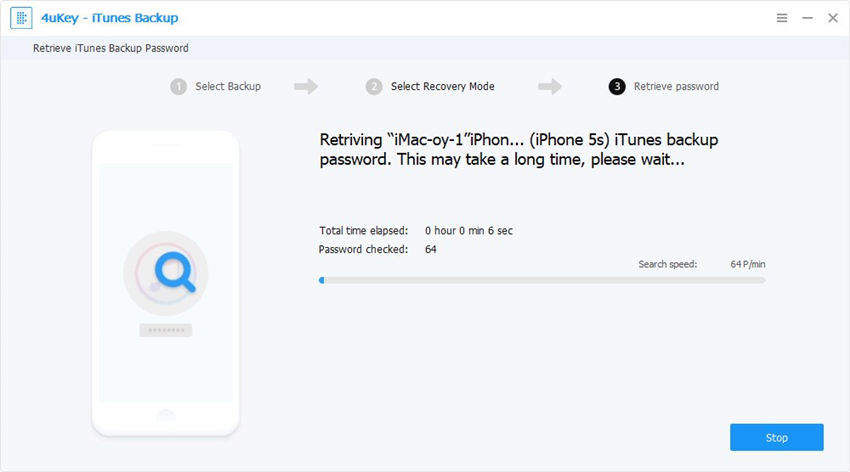
Βήμα 5: Όταν ολοκληρωθεί, θα μπορείτε να δείτε τον κωδικό πρόσβασης για το αντίγραφο ασφαλείας στην οθόνη σας. Κάντε κλικ στο κουμπί Αντιγραφή για να το αντιγράψετε στο πρόχειρο σας.

Ορίστε. Τώρα μπορείτε να χρησιμοποιήσετε τον ανακτημένο κωδικό πρόσβασης στην εφαρμογή iTunes για να αλλάξετε τον κωδικό πρόσβασης για τα αντίγραφα ασφαλείας του iPhone σας.
Αυτός είναι ο τρόπος με τον οποίο μπορείτε να αλλάξετε τον κωδικό κρυπτογράφησης του αντιγράφου ασφαλείας του iPhone χρησιμοποιώντας ένα λογισμικό άλλου κατασκευαστή.
Μέρος 2: Πώς να αφαιρέσετε την κρυπτογράφηση Backup του iTunes
Αν νομίζετε ότι θυμάστε τους κωδικούς πρόσβασης για το δικό σαςΤα αντίγραφα ασφαλείας για το iPhone είναι πολύ δύσκολα για εσάς, μπορείτε να απενεργοποιήσετε τη λειτουργία κρυπτογράφησης του iTunes και δεν θα πρέπει πλέον να θυμάστε τους κωδικούς πρόσβασης για την αποκατάσταση των αντιγράφων ασφαλείας.
Εάν δεν είστε βέβαιοι για τον τρόπο κατάργησης των κρυπτογραφημένων αντιγράφων ασφαλείας από τα iTunes, το παρακάτω δείχνει πώς να το κάνετε χρησιμοποιώντας το λογισμικό 4uKey - iTunes Backup.
Βήμα 1: Λήψη και εκκίνηση του λογισμικού στον υπολογιστή σας. Όταν ξεκινάει, κάντε κλικ στην επιλογή "Αφαίρεση ρυθμίσεων κρυπτογράφησης αντιγράφων".

Βήμα 2: Συνδέστε το iPhone σας στον υπολογιστή σας χρησιμοποιώντας ένα κατάλληλο καλώδιο και κάντε κλικ στο κουμπί που λέει "Έναρξη" για να ξεκινήσει η διαδικασία.

Βήμα 3: Το λογισμικό θα ξεκινήσει τον κωδικό ασφαλείας και θα δείτε τα παρακάτω στην οθόνη σας.
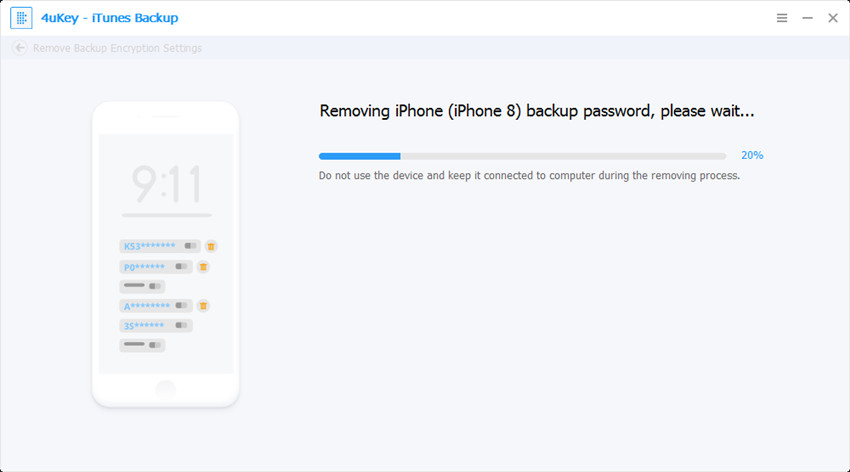
Βήμα 4: Όταν καταργηθεί με επιτυχία ο κωδικός πρόσβασης, θα εμφανιστεί η παρακάτω οθόνη.

Αυτά τα πάντα είναι σε αυτό. Οι ρυθμίσεις κρυπτογράφησης έχουν καταργηθεί με επιτυχία.
Συμπέρασμα:
Εάν θέλετε να αλλάξετε τον κωδικό πρόσβασης αντιγράφου ασφαλείας του iPhone, τοπάνω από τον οδηγό θα πρέπει να σας βοηθήσουν να το κάνετε χρησιμοποιώντας διάφορους τρόπους, ειδικά χρησιμοποιώντας το iTunes backup εργαλείο ανάκτησης-Tenorshare. Δείχνει επίσης πώς μπορείτε να καταργήσετε τις ρυθμίσεις κρυπτογράφησης σε περίπτωση που δεν ενδιαφέρεστε να διατηρήσετε καθόλου κωδικούς πρόσβασης για τα αντίγραφα ασφαλείας σας.









